Mit der bedingten Formatierung kannst du einige Effekte für deine Berichte oder Planungen erzielen, das hast du in vorangegangenen Beiträgen auf diesem Blog sehen können.
In diesem Beitrag geht es um eine weitere Möglichkeit. Es sollen nur obere oder untere Werte hervorgehoben werden.
Auch dazu brauchst du zuerst eine Wertetabelle, z.B. diese:

Markiere den Bereich B4:B24 und gehe ins Menü Start, dort in die Bedingte Formatierung.
Gehe auf Neue Regel und wähle “Nur obere oder untere Werte formatieren” aus.
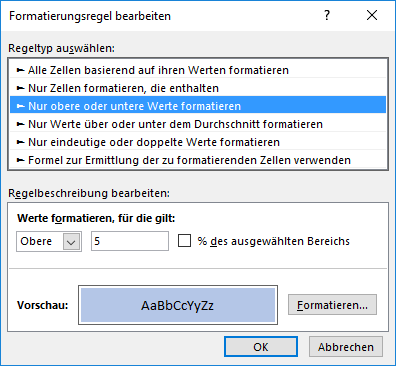
Bestimme, was formatiert werden soll. Das Bild zeigt die Auswahl “Obere 5”, formatiert hast du über Ausfüllen mit einer blauen Farbe. Im Ergebnis stellt sich die Wertetabelle so dar:
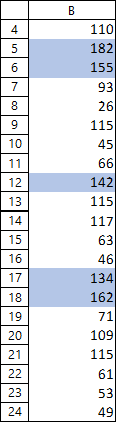
Du siehst, die Zellen mit den fünf größten Werten wurden farbig unterlegt.
Eine zweite Variante. Du willst die oberen 10% der Werte formatieren.

Dann ist zusätzlich der Haken bei “% des ausgewählten Bereichs” zu setzen.
Als Ergebnis erhältst du diese Tabelle:

Als Auswahlmöglichkeit stehen dir jetzt noch “Untere Werte” zur Verfügung.

Du möchtest z.B. die sechs unteren Werte grün markiert haben.
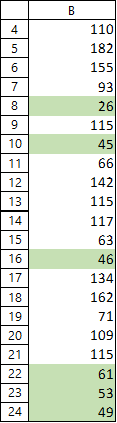
Natürlich geht auch das.
Abschließend noch eine vierte Variante. Du willst die unteren 8% der Werte gezeigt bekommen.
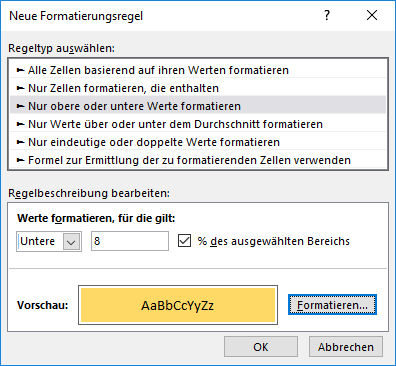
Nun, 8% von 21 Werten sind 1,68. Excel zeigt dir hier nur einen Wert, denn 1,68 sind noch nicht 2.

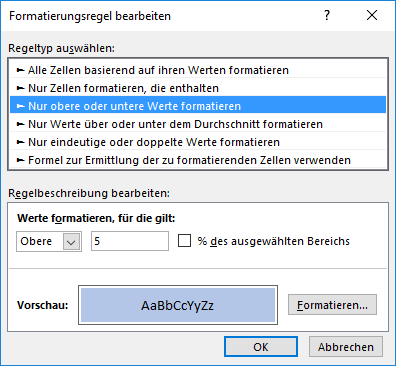
Ein Gedanke zu „Bedingte Formatierung: Nur obere oder untere Werte formatieren“